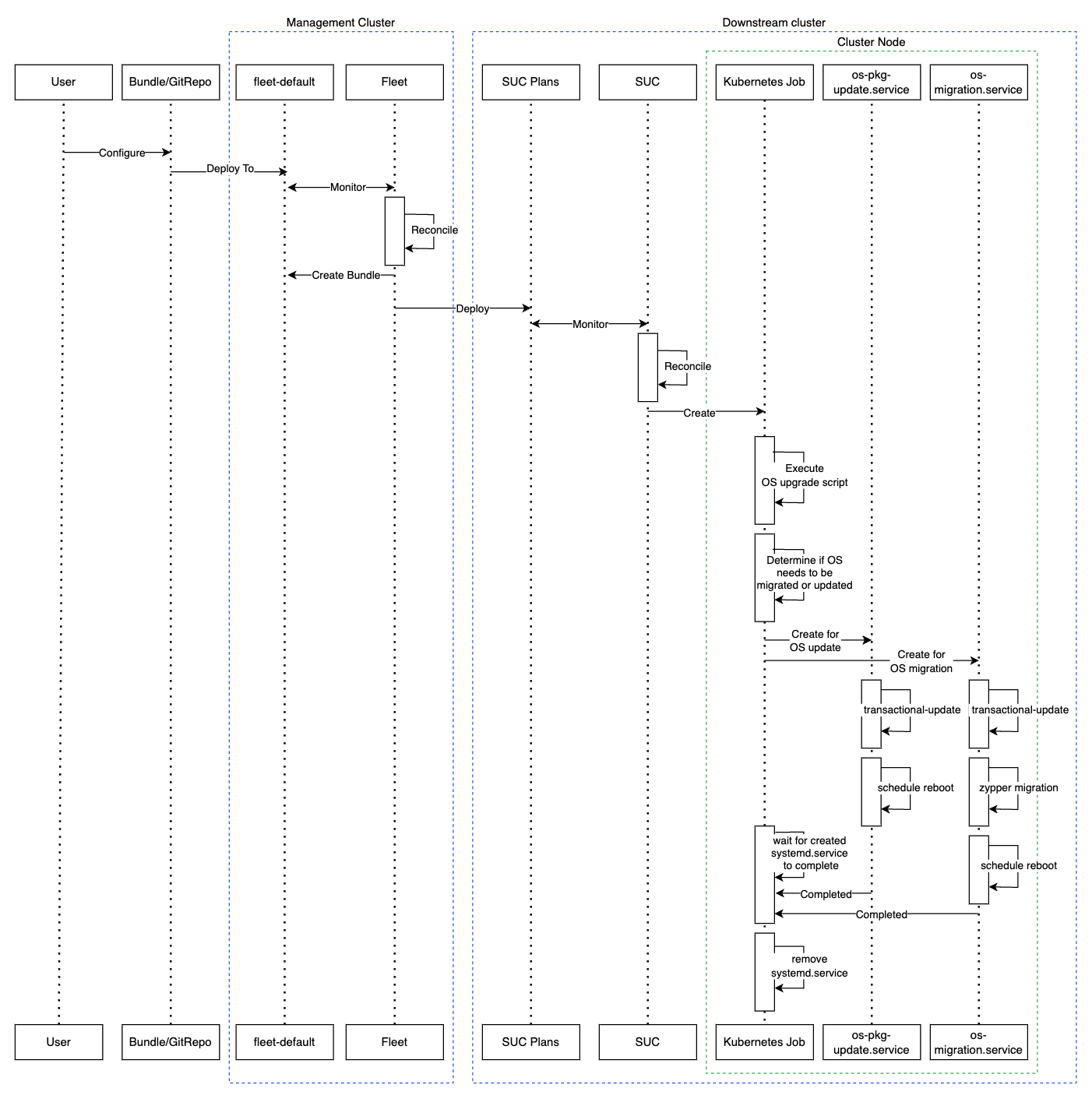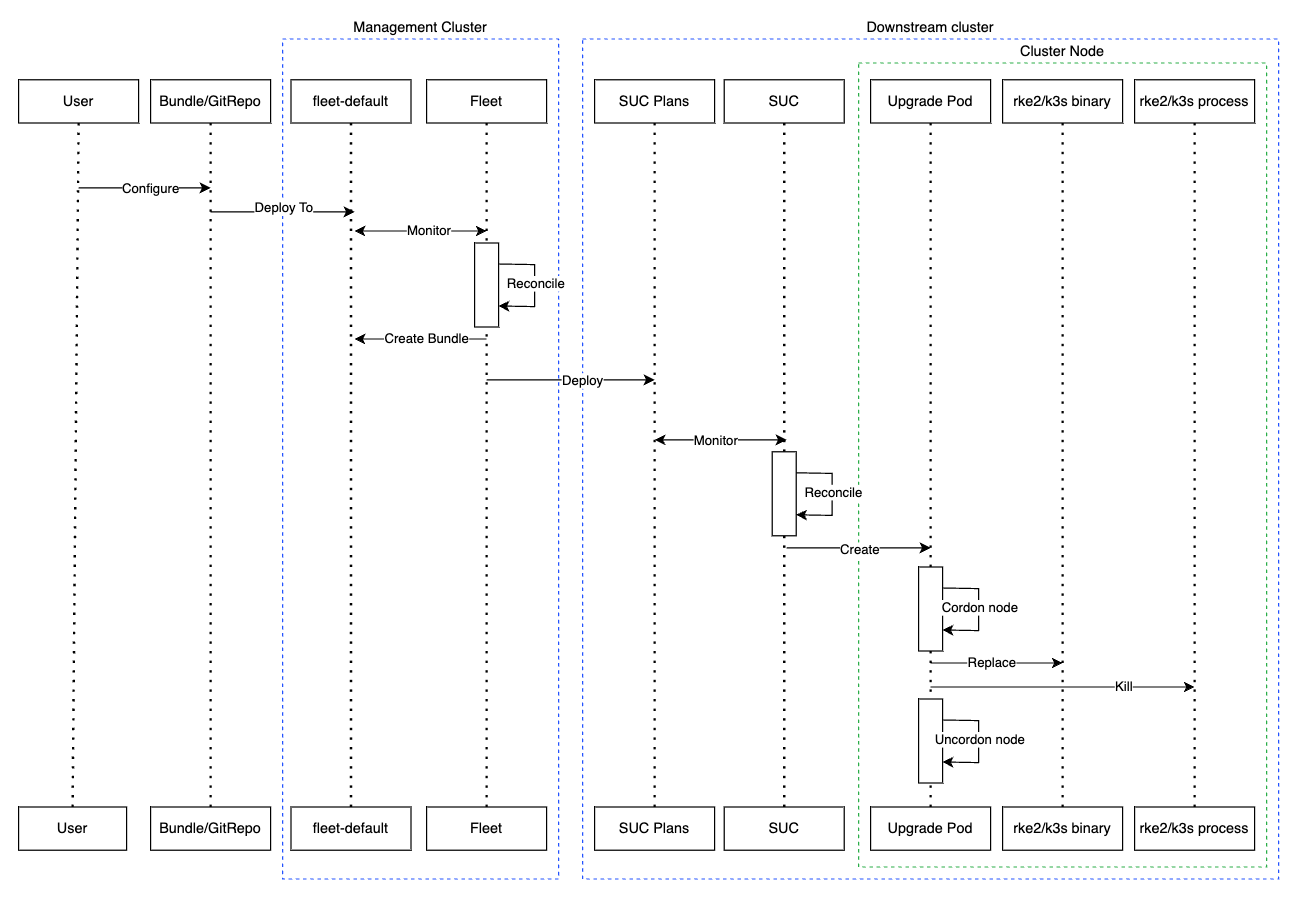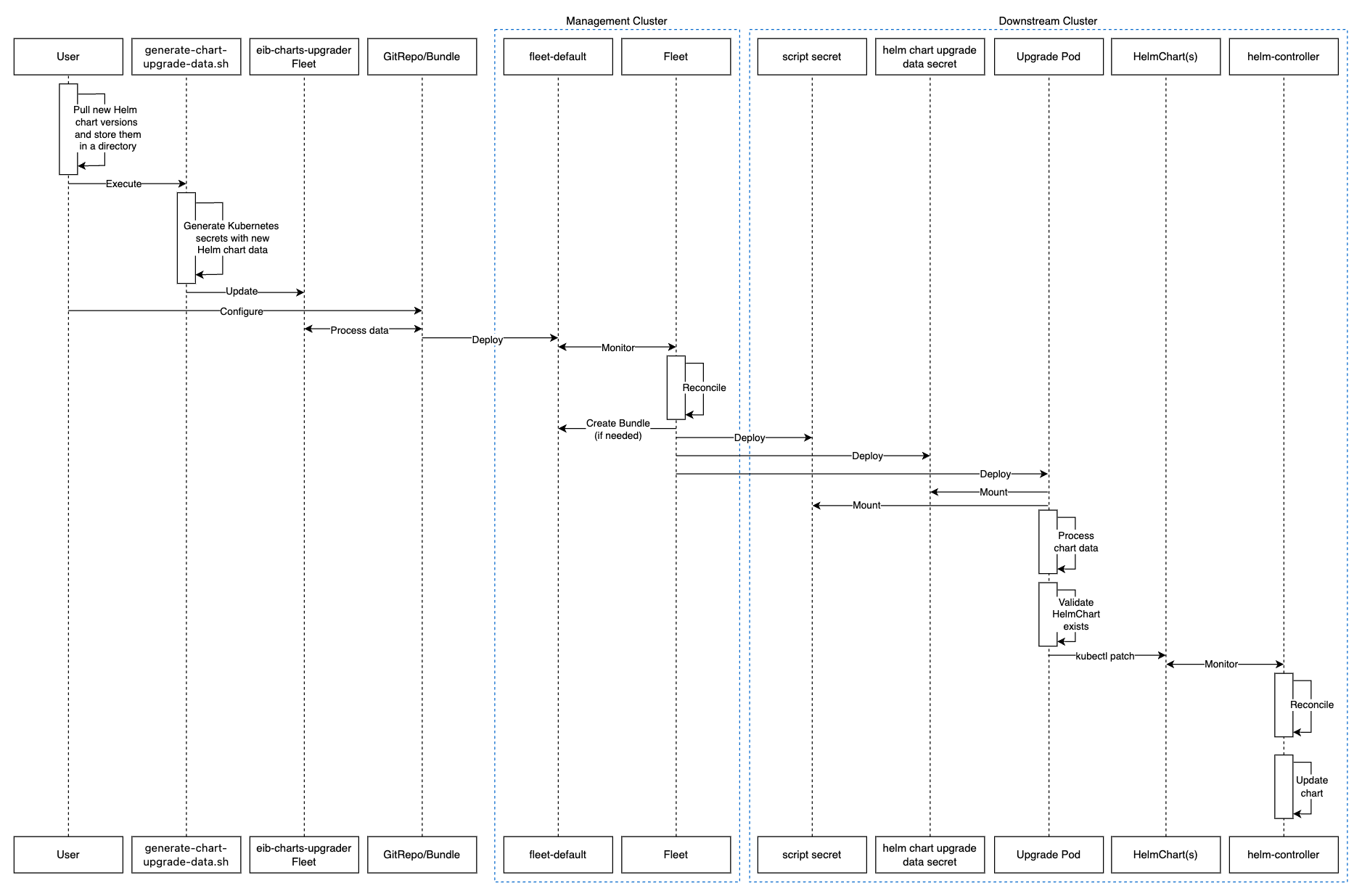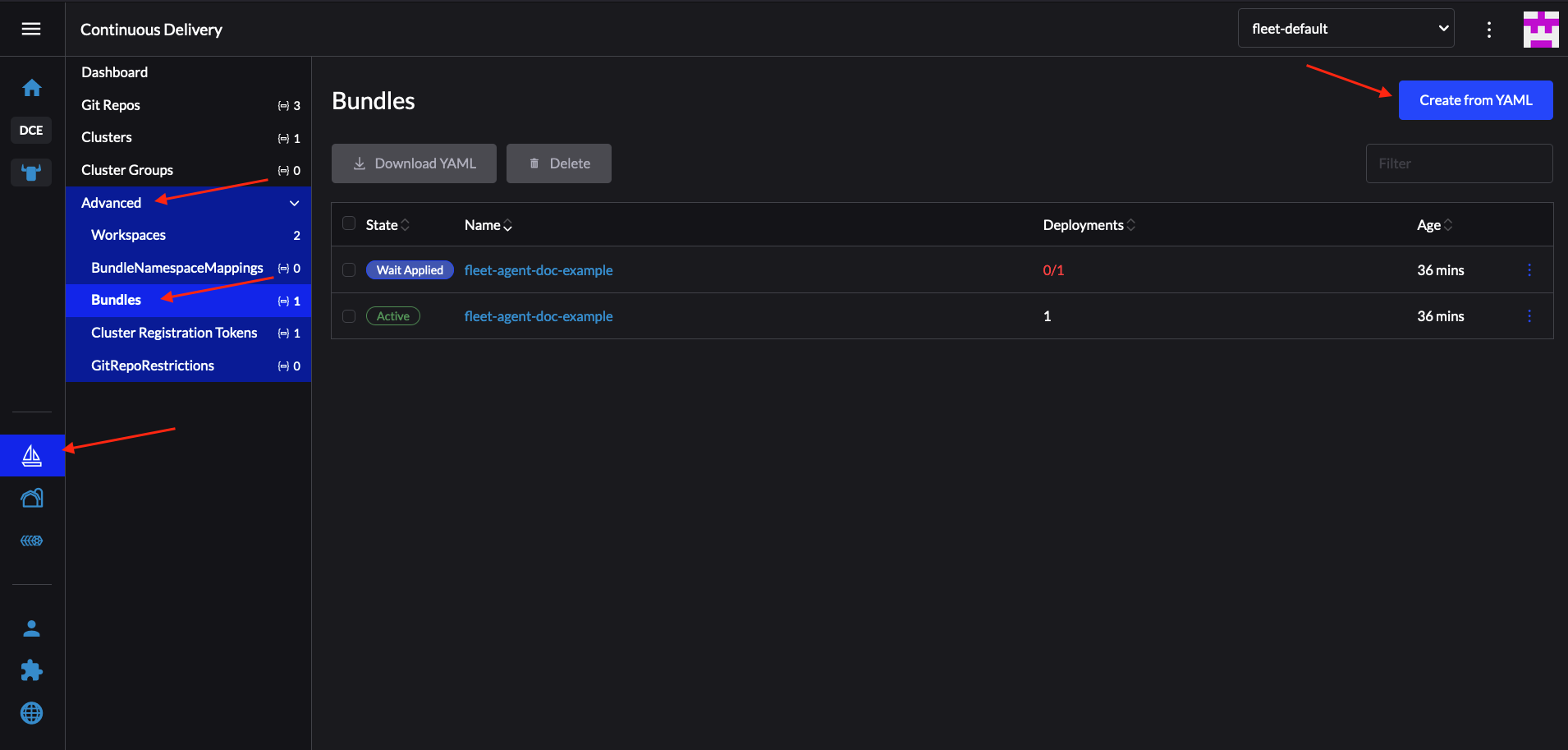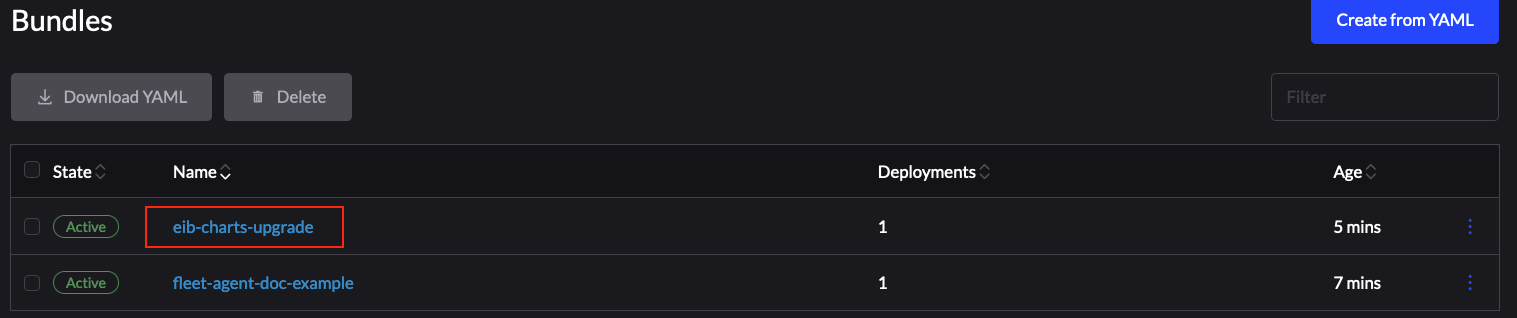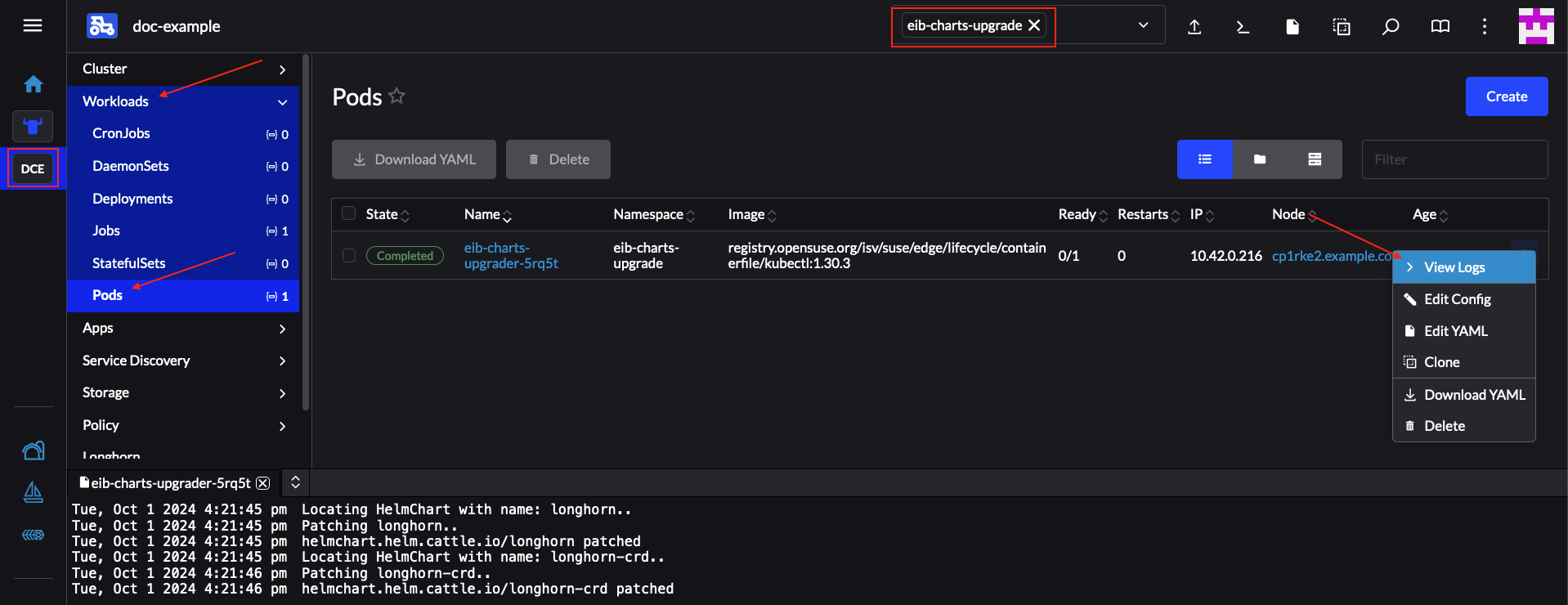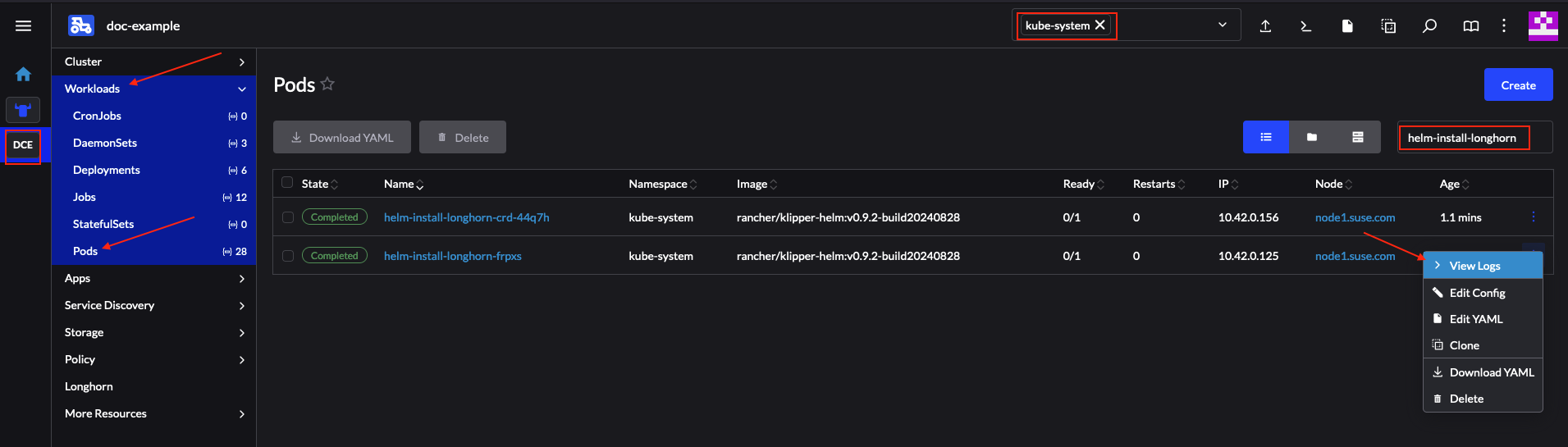36 Clusters downstream #
As etapas a seguir não são válidas para clusters
downstream gerenciados pelo SUSE Edge for Telco (Capítulo 37, SUSE Edge for Telco). Para obter orientação sobre o upgrade desses clusters,
consulte a Seção 43.2, “Upgrades de cluster downstream”.
Esta seção apresenta as maneiras possíveis de executar operações de "dia 2"
em diferentes partes do cluster downstream.
36.1 Fleet #
Esta seção apresenta informações sobre como executar operações de "dia 2" usando o componente Fleet (Capítulo 8, Fleet).
Os seguintes tópicos são abordados como parte desta seção:
Seção 36.1.1, “Componentes”: componentes padrão usados para todas as operações de "dia 2".
Seção 36.1.2, “Determinar seu caso de uso”: apresenta uma visão geral dos recursos personalizados do Fleet que serão usados e como se adaptam aos diferentes casos de uso das operações de "dia 2".
Seção 36.1.3, “Fluxo de trabalho de dia 2”: fornece um guia de fluxo de trabalho para execução de operações de "dia 2" com o Fleet.
Seção 36.1.4, “Upgrade de sistema operacional”: descreve como fazer upgrades de sistema operacional com o Fleet.
Seção 36.1.5, “Upgrade da versão do Kubernetes”: descreve como fazer upgrades de versão do Kubernetes com o Fleet.
Seção 36.1.6, “Upgrade do gráfico Helm”: descreve como fazer upgrades de gráficos Helm com o Fleet.
36.1.1 Componentes #
Veja a seguir uma descrição dos componentes padrão que você deve configurar
no cluster downstream para realizar operações de "dia 2"
com sucesso pelo Fleet.
36.1.1.1 System Upgrade Controller (SUC) #
Deve ser implantado em cada cluster downstream.
System Upgrade Controller é responsável
por executar tarefas em nós especificados com base nos dados de configuração
fornecidos por um recurso personalizado chamado plano.
O SUC é ativamente usado para fazer upgrade do sistema operacional e da distribuição Kubernetes.
Para obter mais informações sobre o componente SUC e como ele se adapta à pilha do Edge, consulte o Capítulo 22, System Upgrade Controller.
Para obter informações sobre como implantar o SUC, determine primeiro o seu caso de uso (Seção 36.1.2, “Determinar seu caso de uso”) e depois consulte Instalação do System Upgrade Controller – GitRepo (Seção 22.2.1.1, “Instalação do System Upgrade Controller – GitRepo”) ou Instalação do System Upgrade Controller – Bundle (Seção 22.2.1.2, “Instalação do System Upgrade Controller – Bundle”).
36.1.2 Determinar seu caso de uso #
O Fleet usa dois tipos de recursos personalizados para permitir o gerenciamento de recursos do Kubernetes e do Helm.
Veja a seguir as informações sobre a finalidade desses recursos e para quais casos de uso eles são mais adequados no contexto das operações de "dia 2".
36.1.2.1 GitRepo #
O GitRepo é um recurso do Fleet (Capítulo 8, Fleet) que representa um repositório Git do qual o
Fleet pode criar Bundles. Cada
Bundle é criado com base nos caminhos de configuração
definidos no recurso GitRepo. Para obter mais
informações, consulte a documentação do GitRepo.
No contexto das operações de "dia 2", os recursos GitRepo
costumam ser usados para implantar o SUC ou os
planos do SUC em ambientes não
air-gapped que usam a abordagem GitOps do
Fleet.
Se preferir, use os recursos GitRepo para implantar o
SUC ou os planos do SUC em ambientes
air-gapped, desde
que você espelhe a configuração do seu repositório por um servidor Git
local.
36.1.2.2 Bundle #
Os Bundles armazenam recursos brutos do Kubernetes que serão implantados no
cluster de destino. Normalmente, eles são criados de um recurso
GitRepo, mas há casos de uso em que podem ser implantados
manualmente. Para obter mais informações, consulte a documentação do Bundle.
No contexto das operações de "dia 2", os recursos Bundle
costumam ser usados para implantar o SUC ou
planos do SUC em ambientes air-gapped que não usam nenhuma forma de
procedimento do GitOps local (por exemplo, um servidor git local).
Se o seu caso de uso não possibilita um fluxo de trabalho
GitOps (por exemplo, usando um repositório Git), a
alternativa é usar os recursos Bundle para implantar o
SUC ou os planos do SUC em ambientes
não air-gapped.
36.1.3 Fluxo de trabalho de dia 2 #
Veja abaixo o fluxo de trabalho de "dia 2" que deve ser seguido para fazer upgrading de um cluster downstream para uma versão específica do Edge.
Upgrade de sistema operacional (Seção 36.1.4, “Upgrade de sistema operacional”)
Upgrade de versão do Kubernetes (Seção 36.1.5, “Upgrade da versão do Kubernetes”)
Upgrade de gráfico Helm (Seção 36.1.6, “Upgrade do gráfico Helm”)
36.1.4 Upgrade de sistema operacional #
Esta seção descreve como fazer upgrade de um sistema operacional usando o Capítulo 8, Fleet e o Capítulo 22, System Upgrade Controller.
Os seguintes tópicos são abordados como parte desta seção:
Seção 36.1.4.1, “Componentes”: componentes adicionais usados pelo processo de upgrade.
Seção 36.1.4.2, “Visão geral”: visão geral do processo de upgrade.
Seção 36.1.4.3, “Requisitos”: requisitos do processo de upgrade.
Seção 36.1.4.4, “Upgrade de sistema operacional: implantação do plano do SUC”: informações de como implantar os
planos do SUC, responsáveis por acionar o processo de upgrade.
36.1.4.1 Componentes #
Esta seção aborda os componentes personalizados que o processo de
upgrade de sistema operacional usa com os componentes de
"dia 2" padrão (Seção 36.1.1, “Componentes”).
36.1.4.1.1 systemd.service #
O upgrade de sistema operacional em um nó específico é executado pelo systemd.service.
É criado um serviço diferente dependendo do tipo de upgrade que o sistema operacional requer de uma versão do Edge para outra:
Para versões do Edge que requerem a mesma versão de sistema operacional (por exemplo,
6.0), oos-pkg-update.serviceé criado. Ele usa o transactional-update para fazer upgrade de um pacote normal.Para versões do Edge que requerem a migração da versão de sistema operacional (por exemplo,
6.0→6.1), oos-migration.serviceé criado. Ele usa o transactional-update para fazer o seguinte:O upgrade de pacote normal, que garante que todos os pacotes sejam atualizados para mitigar falhas na migração relacionadas a versões antigas dos pacotes.
A migração de sistema operacional usando o comando
zypper migration.
Os serviços mencionados acima são distribuídos para cada nó por meio do
plano do SUC, que deve estar localizado no cluster
downstream que precisa do upgrade de sistema operacional.
36.1.4.2 Visão geral #
O upgrade do sistema operacional para nós de cluster downstream é feito pelo
Fleet e pelo System Upgrade Controller
(SUC).
O Fleet é usado para implantar e
gerenciar os planos do SUC no cluster desejado.
Os planos do SUC são recursos
personalizados que descrevem as etapas que o SUC
precisa seguir para execução de uma tarefa específica em um conjunto de
nós. Para ver um exemplo de como é um plano do SUC,
consulte o repositório
upstream.
Os planos do SUC de sistema operacional são enviados a
cada cluster por meio da implantação de um recurso GitRepo ou Bundle em um espaço
de trabalho do Fleet específico. O Fleet recupera o
GitRepo/Bundle implantado e implanta seu conteúdo (os
planos do SUC de sistema operacional) no(s) cluster(s)
desejado(s).
Os recursos GitRepo/Bundle sempre são implantados no
cluster de gerenciamento. O uso do recurso
GitRepo ou Bundle depende do seu caso
de uso. Consulte a Seção 36.1.2, “Determinar seu caso de uso” para obter mais
informações.
Os planos do SUC de sistema operacional descrevem o
seguinte fluxo de trabalho:
Sempre use o comando cordon nos nós antes dos upgrades de sistema operacional.
Sempre faça upgrade dos nós do
plano de controleantes dos nós doworker.Sempre faça upgrade do cluster um nó de cada vez.
Depois que os planos do SUC de sistema operacional forem
implantados, o fluxo de trabalho terá esta aparência:
O SUC reconcilia os
planos do SUC de sistema operacionalimplantados e cria umKubernetes Jobem cada nó.O
Kubernetes Jobcria um systemd.service (Seção 36.1.4.1.1, “systemd.service”) para upgrade de pacote ou migração de sistema operacional.O
systemd.servicecriado aciona o processo de upgrade de sistema operacional no nó específico.ImportanteApós o término do processo de upgrade do sistema operacional, o nó correspondente será
reinicializadopara aplicar as atualizações ao sistema.
Veja a seguir um diagrama da descrição acima:
36.1.4.3 Requisitos #
Geral:
Máquina registrada no SCC: todos os nós do cluster downstream devem ser registrados no
https://scc.suse.com/para que o respectivosystemd.servicepossa se conectar com sucesso ao repositório RPM desejado.ImportantePara lançamentos do Edge que exigem a migração da versão do sistema operacional (por exemplo,
6.0→6.1), verifique se a chave do SCC oferece suporte à migração para a nova versão.Garantir que as tolerâncias do plano do SUC correspondam às do nó: se os nós do cluster Kubernetes têm taints personalizados, adicione tolerâncias a esses taints nos planos do SUC. Por padrão, os planos do SUC têm tolerâncias apenas para nós do plano de controle. As tolerâncias padrão incluem:
CriticalAddonsOnly=true:NoExecute
node-role.kubernetes.io/control-plane:NoSchedule
node-role.kubernetes.io/etcd:NoExecute
NotaAs tolerâncias adicionais devem ser incluídas na seção
.spec.tolerationsde cada plano. Os planos do SUC relacionados a upgrade de sistema operacional estão disponíveis no repositório suse-edge/fleet-examples emfleets/day2/system-upgrade-controller-plans/os-upgrade. Use os planos de uma tag de versão válida do repositório.Um exemplo de definição de tolerâncias personalizadas para o plano do SUC de plano de controle tem esta aparência:
apiVersion: upgrade.cattle.io/v1 kind: Plan metadata: name: os-upgrade-control-plane spec: ... tolerations: # default tolerations - key: "CriticalAddonsOnly" operator: "Equal" value: "true" effect: "NoExecute" - key: "node-role.kubernetes.io/control-plane" operator: "Equal" effect: "NoSchedule" - key: "node-role.kubernetes.io/etcd" operator: "Equal" effect: "NoExecute" # custom toleration - key: "foo" operator: "Equal" value: "bar" effect: "NoSchedule" ...
Air-gapped:
36.1.4.4 Upgrade de sistema operacional: implantação do plano do SUC #
Em ambientes que já passaram por upgrade usando esse procedimento, os usuários devem garantir que uma das seguintes etapas seja concluída:
Remover os planos do SUC que já foram implantados relacionados a versões de lançamento mais antigas do Edge do cluster downstream: para fazer isso, remova o cluster desejado da configuração de destino doGitRepo/Bundleexistente ou remova o recursoGitRepo/Bundlecompletamente.Reutilizar o recurso GitRepo/Bundle existente: para fazer isso, aponte a revisão do recurso para uma nova tag que inclua as instâncias do Fleet corretas para a versão desejada desuse-edge/fleet-examples.
Isso é feito para evitar conflitos entre os planos do SUC
de versões de lançamento mais antigas do Edge.
Se os usuários tentarem fazer upgrade e já houver planos do
SUC no cluster downstream, eles verão o seguinte erro no Fleet:
Not installed: Unable to continue with install: Plan <plan_name> in namespace <plan_namespace> exists and cannot be imported into the current release: invalid ownership metadata; annotation validation error..Conforme mencionado na Seção 36.1.4.2, “Visão geral”, os upgrades de
sistema operacional são feitos enviando os planos do SUC
ao cluster desejado de uma destas maneiras:
Recurso
GitRepodo Fleet: Seção 36.1.4.4.1, “Implantação do plano do SUC: recurso GitRepo”.Recurso
Bundledo Fleet: Seção 36.1.4.4.2, “Implantação do plano do SUC – recurso Bundle”.
Para determinar o recurso que você deve usar, consulte a Seção 36.1.2, “Determinar seu caso de uso”.
Para casos de uso de implantação dos planos do SUC de sistema
operacional de uma ferramenta GitOps de terceiros, consulte a
Seção 36.1.4.4.3, “Implantação do plano do SUC: fluxo de trabalho do GitOps de terceiros”.
36.1.4.4.1 Implantação do plano do SUC: recurso GitRepo #
Um recurso GitRepo, que distribui os
planos do SUC de sistema operacional necessários, pode
ser implantado de uma das seguintes maneiras:
Pela
IU do Rancher: Seção 36.1.4.4.1.1, “Criação do GitRepo: IU do Rancher” (quando oRancherestá disponível).Pela implantação manual do recurso (Seção 36.1.4.4.1.2, “Criação do GitRepo: manual”) no
cluster de gerenciamento.
Após a implantação, para monitorar o processo de upgrade do sistema operacional dos nós do cluster de destino, consulte a Seção 22.3, “Monitorando os planos do System Upgrade Controller”.
36.1.4.4.1.1 Criação do GitRepo: IU do Rancher #
Para criar um recurso GitRepo pela IU do Rancher, siga a
documentação
oficial dele.
A equipe do Edge mantém uma instância do Fleet pronta para uso. Dependendo do seu ambiente, ela pode ser usada diretamente ou como gabarito.
Para casos de uso em que não há necessidade de incluir alterações
personalizadas nos planos do SUC que a instância do Fleet
envia, os usuários podem fazer referência à instância do Fleet de
os-upgrade do repositório
suse-edge/fleet-examples.
Nos casos em que as alterações personalizadas são necessárias (por exemplo,
para adicionar tolerâncias personalizadas), os usuários devem fazer
referência à instância do Fleet de os-upgrade de um
repositório separado, para que possam adicioná-las aos planos do SUC
conforme necessário.
Há um exemplo de como configurar o GitRepo para usar a
instância do Fleet de um repositório
suse-edge/fleet-examples disponível aqui.
36.1.4.4.1.2 Criação do GitRepo: manual #
Obtenha o recurso GitRepo:
curl -o os-upgrade-gitrepo.yaml https://raw.githubusercontent.com/suse-edge/fleet-examples/refs/tags/release-3.3.0/gitrepos/day2/os-upgrade-gitrepo.yamlEdite a configuração do GitRepo e especifique a lista de destinos desejados em
spec.targets. Por padrão, os recursosGitRepodesuse-edge/fleet-examplesNÃO são mapeados para clusters downstream.Para corresponder todos os clusters, altere o destino do
GitRepopadrão para:spec: targets: - clusterSelector: {}Se preferir uma seleção mais granular de clusters, consulte Mapping to Downstream Clusters (Mapeando para clusters downstream).
Aplique o recurso GitRepo ao
cluster de gerenciamento:kubectl apply -f os-upgrade-gitrepo.yamlVisualize o recurso GitRepo criado no namespace
fleet-default:kubectl get gitrepo os-upgrade -n fleet-default # Example output NAME REPO COMMIT BUNDLEDEPLOYMENTS-READY STATUS os-upgrade https://github.com/suse-edge/fleet-examples.git release-3.3.0 0/0
36.1.4.4.2 Implantação do plano do SUC – recurso Bundle #
O recurso Bundle, que envia os
planos do SUC de sistema operacional necessários, pode
ser implantado de uma das seguintes maneiras:
Pela
IU do Rancher: Seção 36.1.4.4.2.1, “Criação do bundle – IU do Rancher” (quando oRancherestá disponível).Pela implantação manual do recurso (Seção 36.1.4.4.2.2, “Criação do bundle – manual”) no
cluster de gerenciamento.
Após a implantação, para monitorar o processo de upgrade do sistema operacional dos nós do cluster de destino, consulte a Seção 22.3, “Monitorando os planos do System Upgrade Controller”.
36.1.4.4.2.1 Criação do bundle – IU do Rancher #
A equipe do Edge mantém um bundle pronto para uso que pode ser usado nas etapas a seguir.
Para criar um bundle pela IU do Rancher:
No canto superior esquerdo, clique em ☰ → Continuous Delivery (Entrega contínua).
Vá para Advanced > Bundles (Avançado > Bundles).
Selecione Create from YAML (Criar do YAML).
Nesse local, você pode criar o bundle de uma das seguintes maneiras:
NotaHá casos de uso em que você precisa incluir alterações personalizadas nos
planos do SUCque o bundle envia (por exemplo, para adicionar tolerâncias personalizadas). Inclua essas alterações no bundle que será gerado pelas etapas a seguir.Copie manualmente o conteúdo do bundle de
suse-edge/fleet-examplespara a página Create from YAML (Criar do YAML).Clone o repositório suse-edge/fleet-examples da tag da versão desejada e selecione a opção Read from File (Ler arquivo) na página Create from YAML (Criar do YAML). Dessa página, navegue até o local do bundle (
bundles/day2/system-upgrade-controller-plans/os-upgrade) e selecione o arquivo do bundle. Esse procedimento preencherá automaticamente a página Create from YAML (Criar do YAML) com o conteúdo do bundle.
Altere os clusters de destino para o
Bundle:Para corresponder todos os clusters downstream, altere o bundle padrão
.spec.targetspara:spec: targets: - clusterSelector: {}Para mapeamentos mais granulares de clusters downstream, consulte Mapping to Downstream Clusters (Mapeando para clusters downstream).
Selecione Create (Criar).
36.1.4.4.2.2 Criação do bundle – manual #
Obtenha o recurso Bundle:
curl -o os-upgrade-bundle.yaml https://raw.githubusercontent.com/suse-edge/fleet-examples/refs/tags/release-3.3.0/bundles/day2/system-upgrade-controller-plans/os-upgrade/os-upgrade-bundle.yamlEdite as configurações de destino do
Bundle. Emspec.targets, insira a lista de destinos desejada. Por padrão, os recursosBundledesuse-edge/fleet-examplesNÃO são mapeados para clusters downstream.Para corresponder todos os clusters, altere o destino do
Bundlepadrão para:spec: targets: - clusterSelector: {}Se preferir uma seleção mais granular de clusters, consulte Mapping to Downstream Clusters (Mapeando para clusters downstream).
Aplique o recurso Bundle ao seu
cluster de gerenciamento:kubectl apply -f os-upgrade-bundle.yamlVisualize o recurso Bundle criado no namespace
fleet-default:kubectl get bundles -n fleet-default
36.1.4.4.3 Implantação do plano do SUC: fluxo de trabalho do GitOps de terceiros #
Em alguns casos de uso, talvez você queira incorporar os planos do
SUC de sistema operacional ao fluxo de trabalho do GitOps de
terceiros (por exemplo, o Flux).
Para obter os recursos de upgrade de sistema operacional que você precisa, primeiro determine a tag da versão do Edge do repositório suse-edge/fleet-examples que deseja usar.
Depois disso, os recursos estarão disponíveis em
fleets/day2/system-upgrade-controller-plans/os-upgrade,
em que:
plan-control-plane.yamlé um recurso do plano do SUC para nós do plano de controle.plan-worker.yamlé um recurso do plano do SUC para nós do worker.secret.yamlé um segredo que contém o scriptupgrade.sh, responsável por criar o systemd.service (Seção 36.1.4.1.1, “systemd.service”).config-map.yamlé um ConfigMap que armazena as configurações consumidas pelo scriptupgrade.sh.
Esses recursos do plano são interpretados pelo
System Upgrade Controller e devem ser implantados em cada
cluster downstream do qual você deseja fazer upgrade. Para obter informações
sobre a implantação do SUC, consulte a Seção 22.2, “Instalando o System Upgrade Controller”.
Para entender melhor como usar o fluxo de trabalho do GitOps para implantar os planos do SUC para upgrade de sistema operacional, consulte a visão geral (Seção 36.1.4.2, “Visão geral”).
36.1.5 Upgrade da versão do Kubernetes #
Esta seção aborda os upgrades do Kubernetes para clusters downstream que
NÃO foram criados por uma instância do
Rancher (Capítulo 5, Rancher). Para obter informações sobre
como fazer upgrade da versão do Kubernetes dos clusters criados pelo
Rancher, consulte Upgrading
and Rolling Back Kubernetes (Fazendo upgrade e rollback do
Kubernetes).
Esta seção descreve como fazer um upgrade do Kubernetes usando o Capítulo 8, Fleet e o Capítulo 22, System Upgrade Controller.
Os seguintes tópicos são abordados como parte desta seção:
Seção 36.1.5.1, “Componentes”: componentes adicionais usados pelo processo de upgrade.
Seção 36.1.5.2, “Visão geral”: visão geral do processo de upgrade.
Seção 36.1.5.3, “Requisitos”: requisitos do processo de upgrade.
Seção 36.1.5.4, “Upgrade do K8s: implantação do plano do SUC”: informações de como implantar os
planos do SUC, responsáveis por acionar o processo de upgrade.
36.1.5.1 Componentes #
Esta seção aborda os componentes personalizados que o processo de
upgrade do K8s usa com os componentes de "dia 2" padrão
(Seção 36.1.1, “Componentes”).
36.1.5.1.1 rke2-upgrade #
Imagem do contêiner responsável por fazer upgrade da versão do RKE2 de um nó específico.
Incluída em um pod criado pelo SUC com base no plano do SUC. O plano deve estar localizado em cada cluster que precisa de upgrade do RKE2.
Para obter mais informações sobre como a imagem
rke2-upgrade faz o upgrade, consulte a documentação upstream.
36.1.5.1.2 k3s-upgrade #
Imagem do contêiner responsável por fazer upgrade da versão do K3s de um nó específico.
Incluída em um pod criado pelo SUC com base no plano do SUC. O plano deve estar localizado em cada cluster que precisa de upgrade do K3s.
Para obter mais informações sobre como a imagem
k3s-upgrade faz o upgrade, consulte a documentação upstream.
36.1.5.2 Visão geral #
O upgrade de distribuições Kubernetes para nós de cluster downstream é feito
pelo Fleet e pelo System Upgrade Controller
(SUC).
O Fleet é usado para implantar e gerenciar
planos do SUC no cluster desejado.
Os planos do SUC são recursos
personalizados que descrevem as etapas que o SUC precisa seguir para execução de uma tarefa
específica em um conjunto de nós. Para ver um exemplo de como é um
plano do SUC, consulte o repositório
upstream.
Os planos do SUC do K8s são enviados a cada cluster por
meio da implantação de um recurso GitRepo ou Bundle em um espaço
de trabalho do Fleet específico. O Fleet recupera o
GitRepo/Bundle implantado e implanta seu conteúdo (os
planos do SUC do K8s) no(s) cluster(s) desejado(s).
Os recursos GitRepo/Bundle sempre são implantados no
cluster de gerenciamento. O uso do recurso
GitRepo ou Bundle depende do seu caso
de uso. Consulte a Seção 36.1.2, “Determinar seu caso de uso” para obter mais
informações.
Os planos do SUC do K8s descrevem o seguinte fluxo de
trabalho:
Sempre use o comando cordon nos nós antes dos upgrades do K8s.
Sempre faça upgrade dos nós do
plano de controleantes dos nós doworker.Sempre faça upgrade dos nós do
plano de controleum de cada vez, e dos nós doworkerdois nós de cada vez.
Depois que os planos do SUC do K8s forem implantados, o
fluxo de trabalho terá esta aparência:
O SUC reconcilia os
planos do SUC do K8simplantados e cria umKubernetes Jobem cada nó.Dependendo da distribuição Kubernetes, o job cria um pod que executa a imagem de contêiner do rke2-upgrade (Seção 36.1.5.1.1, “rke2-upgrade”) ou do k3s-upgrade (Seção 36.1.5.1.2, “k3s-upgrade”).
O pod criado vai percorrer o seguinte fluxo de trabalho:
Substitua o binário
rke2/k3sexistente no nó pelo da imagemrke2-upgrade/k3s-upgrade.Cancele o processo do
rke2/k3sem execução.
O cancelamento do processo do
rke2/k3saciona a reinicialização, o que inicia um novo processo que executa o binário atualizado, resultando em uma versão atualizada da distribuição Kubernetes.
Veja a seguir um diagrama da descrição acima:
36.1.5.3 Requisitos #
Faça backup da distribuição Kubernetes:
Para clusters RKE2, consulte a documentação sobre backup e restauração do RKE2.
Para clusters K3s, consulte a documentação sobre backup e restauração do K3s.
Garantir que as tolerâncias do plano do SUC correspondam às do nó: se os nós do cluster Kubernetes têm taints personalizados, adicione tolerâncias a esses taints nos planos do SUC. Por padrão, os planos do SUC têm tolerâncias apenas para nós do plano de controle. As tolerâncias padrão incluem:
CriticalAddonsOnly=true:NoExecute
node-role.kubernetes.io/control-plane:NoSchedule
node-role.kubernetes.io/etcd:NoExecute
NotaAs tolerâncias adicionais devem ser incluídas na seção
.spec.tolerationsde cada plano. Os planos do SUC relacionados ao upgrade de versões do Kubernetes estão disponíveis no repositório suse-edge/fleet-examples em:Para o RKE2:
fleets/day2/system-upgrade-controller-plans/rke2-upgradePara o K3s:
fleets/day2/system-upgrade-controller-plans/k3s-upgrade
Use os planos de uma tag de versão válida do repositório.
Um exemplo de definição de tolerâncias personalizadas para o plano do SUC de plano de controle do RKE2 tem esta aparência:
apiVersion: upgrade.cattle.io/v1 kind: Plan metadata: name: rke2-upgrade-control-plane spec: ... tolerations: # default tolerations - key: "CriticalAddonsOnly" operator: "Equal" value: "true" effect: "NoExecute" - key: "node-role.kubernetes.io/control-plane" operator: "Equal" effect: "NoSchedule" - key: "node-role.kubernetes.io/etcd" operator: "Equal" effect: "NoExecute" # custom toleration - key: "foo" operator: "Equal" value: "bar" effect: "NoSchedule" ...
36.1.5.4 Upgrade do K8s: implantação do plano do SUC #
Em ambientes que já passaram por upgrade usando esse procedimento, os usuários devem garantir que uma das seguintes etapas seja concluída:
Remover os planos do SUC que já foram implantados relacionados a versões de lançamento mais antigas do Edge do cluster downstream: para fazer isso, remova o cluster desejado da configuração de destino doGitRepo/Bundleexistente ou remova o recursoGitRepo/Bundlecompletamente.Reutilizar o recurso GitRepo/Bundle existente: para fazer isso, aponte a revisão do recurso para uma nova tag que inclua as instâncias do Fleet corretas para a versão desejada desuse-edge/fleet-examples.
Isso é feito para evitar conflitos entre os planos do SUC
de versões de lançamento mais antigas do Edge.
Se os usuários tentarem fazer upgrade e já houver planos do
SUC no cluster downstream, eles verão o seguinte erro no Fleet:
Not installed: Unable to continue with install: Plan <plan_name> in namespace <plan_namespace> exists and cannot be imported into the current release: invalid ownership metadata; annotation validation error..Conforme mencionado na Seção 36.1.5.2, “Visão geral”, os upgrades do
Kubernetes são feitos enviando os planos do SUC ao
cluster desejado de uma destas maneiras:
Recurso GitRepo do Fleet (Seção 36.1.5.4.1, “Implantação do plano do SUC: recurso GitRepo”)
Recurso Bundle do Fleet (Seção 36.1.5.4.2, “Implantação do plano do SUC – recurso Bundle”)
Para determinar o recurso que você deve usar, consulte a Seção 36.1.2, “Determinar seu caso de uso”.
Para casos de uso de implantação dos planos do SUC do K8s
de uma ferramenta GitOps de terceiros, consulte a Seção 36.1.5.4.3, “Implantação do plano do SUC: fluxo de trabalho do GitOps de terceiros”.
36.1.5.4.1 Implantação do plano do SUC: recurso GitRepo #
Um recurso GitRepo, que distribui os
planos do SUC do K8s necessários, pode ser implantado de
uma das seguintes maneiras:
Pela
IU do Rancher: Seção 36.1.5.4.1.1, “Criação do GitRepo: IU do Rancher” (quando oRancherestá disponível).Pela implantação manual do recurso (Seção 36.1.5.4.1.2, “Criação do GitRepo: manual”) no
cluster de gerenciamento.
Após a implantação, para monitorar o processo de upgrade do Kubernetes dos nós do cluster de destino, consulte a Seção 22.3, “Monitorando os planos do System Upgrade Controller”.
36.1.5.4.1.1 Criação do GitRepo: IU do Rancher #
Para criar um recurso GitRepo pela IU do Rancher, siga a
documentação
oficial dele.
A equipe do Edge mantém instâncias do Fleet prontas para uso para distribuições Kubernetes tanto do rke2 quanto do k3s. Dependendo do ambiente, a instância do Fleet pode ser usada diretamente ou como gabarito.
Para casos de uso em que não há necessidade de incluir alterações
personalizadas nos planos do SUC que as instâncias do
Fleet envia, os usuários podem fazer referência a essas instâncias do Fleet
diretamente do repositório suse-edge/fleet-examples.
Nos casos em que as alterações personalizadas são necessárias (por exemplo, para adicionar tolerâncias personalizadas), os usuários devem fazer referência às instâncias do Fleet de um repositório separado, para que possam adicionas as alterações aos planos do SUC conforme necessário.
Exemplos de configuração do recurso GitRepo usando as
instâncias do Fleet do repositório
suse-edge/fleet-examples:
36.1.5.4.1.2 Criação do GitRepo: manual #
Obtenha o recurso GitRepo:
Para clusters RKE2:
curl -o rke2-upgrade-gitrepo.yaml https://raw.githubusercontent.com/suse-edge/fleet-examples/refs/tags/release-3.3.0/gitrepos/day2/rke2-upgrade-gitrepo.yamlPara clusters K3s:
curl -o k3s-upgrade-gitrepo.yaml https://raw.githubusercontent.com/suse-edge/fleet-examples/refs/tags/release-3.3.0/gitrepos/day2/k3s-upgrade-gitrepo.yaml
Edite a configuração do GitRepo e especifique a lista de destinos desejados em
spec.targets. Por padrão, os recursosGitRepodesuse-edge/fleet-examplesNÃO são mapeados para clusters downstream.Para corresponder todos os clusters, altere o destino do
GitRepopadrão para:spec: targets: - clusterSelector: {}Se preferir uma seleção mais granular de clusters, consulte Mapping to Downstream Clusters (Mapeando para clusters downstream).
Aplique os recursos GitRepo ao
cluster de gerenciamento:# RKE2 kubectl apply -f rke2-upgrade-gitrepo.yaml # K3s kubectl apply -f k3s-upgrade-gitrepo.yamlVisualize o recurso GitRepo criado no namespace
fleet-default:# RKE2 kubectl get gitrepo rke2-upgrade -n fleet-default # K3s kubectl get gitrepo k3s-upgrade -n fleet-default # Example output NAME REPO COMMIT BUNDLEDEPLOYMENTS-READY STATUS k3s-upgrade https://github.com/suse-edge/fleet-examples.git fleet-default 0/0 rke2-upgrade https://github.com/suse-edge/fleet-examples.git fleet-default 0/0
36.1.5.4.2 Implantação do plano do SUC – recurso Bundle #
O recurso Bundle, que envia os
planos do SUC de upgrade do Kubernetes necessários, pode
ser implantado de uma das seguintes maneiras:
Pela
IU do Rancher: Seção 36.1.5.4.2.1, “Criação do bundle – IU do Rancher” (quando oRancherestá disponível).Pela implantação manual do recurso (Seção 36.1.5.4.2.2, “Criação do bundle – manual”) no
cluster de gerenciamento.
Após a implantação, para monitorar o processo de upgrade do Kubernetes dos nós do cluster de destino, consulte a Seção 22.3, “Monitorando os planos do System Upgrade Controller”.
36.1.5.4.2.1 Criação do bundle – IU do Rancher #
A equipe do Edge mantém bundles prontos para uso para distribuições Kubernetes tanto do rke2 quanto do k3s. Dependendo do ambiente, esses bundles podem ser usados diretamente ou como gabaritos.
Para criar um bundle pela IU do Rancher:
No canto superior esquerdo, clique em ☰ → Continuous Delivery (Entrega contínua).
Vá para Advanced > Bundles (Avançado > Bundles).
Selecione Create from YAML (Criar do YAML).
Nesse local, você pode criar o bundle de uma das seguintes maneiras:
NotaHá casos de uso em que você precisa incluir alterações personalizadas nos
planos do SUCque o bundle envia (por exemplo, para adicionar tolerâncias personalizadas). Inclua essas alterações no bundle que será gerado pelas etapas a seguir.Copie manualmente o conteúdo do bundle referente ao RKE2 ou ao K3s de
suse-edge/fleet-examplespara a página Create from YAML (Criar do YAML).Clone o repositório suse-edge/fleet-examples da tag da versão desejada e selecione a opção Read from File (Ler arquivo) na página Create from YAML (Criar do YAML). Dessa página, navegue até o bundle necessário (
bundles/day2/system-upgrade-controller-plans/rke2-upgrade/plan-bundle.yamlpara RKE2 ebundles/day2/system-upgrade-controller-plans/k3s-upgrade/plan-bundle.yamlpara K3s). Esse procedimento preencherá automaticamente a página Create from YAML (Criar do YAML) com o conteúdo do bundle.
Altere os clusters de destino para o
Bundle:Para corresponder todos os clusters downstream, altere o bundle padrão
.spec.targetspara:spec: targets: - clusterSelector: {}Para mapeamentos mais granulares de clusters downstream, consulte Mapping to Downstream Clusters (Mapeando para clusters downstream).
Selecione Create (Criar).
36.1.5.4.2.2 Criação do bundle – manual #
Obtenha os recursos Bundle:
Para clusters RKE2:
curl -o rke2-plan-bundle.yaml https://raw.githubusercontent.com/suse-edge/fleet-examples/refs/tags/release-3.3.0/bundles/day2/system-upgrade-controller-plans/rke2-upgrade/plan-bundle.yamlPara clusters K3s:
curl -o k3s-plan-bundle.yaml https://raw.githubusercontent.com/suse-edge/fleet-examples/refs/tags/release-3.3.0/bundles/day2/system-upgrade-controller-plans/k3s-upgrade/plan-bundle.yaml
Edite as configurações de destino do
Bundle. Emspec.targets, insira a lista de destinos desejada. Por padrão, os recursosBundledesuse-edge/fleet-examplesNÃO são mapeados para clusters downstream.Para corresponder todos os clusters, altere o destino do
Bundlepadrão para:spec: targets: - clusterSelector: {}Se preferir uma seleção mais granular de clusters, consulte Mapping to Downstream Clusters (Mapeando para clusters downstream).
Aplique os recursos Bundle ao
cluster de gerenciamento:# For RKE2 kubectl apply -f rke2-plan-bundle.yaml # For K3s kubectl apply -f k3s-plan-bundle.yamlVisualize o recurso Bundle criado no namespace
fleet-default:# For RKE2 kubectl get bundles rke2-upgrade -n fleet-default # For K3s kubectl get bundles k3s-upgrade -n fleet-default # Example output NAME BUNDLEDEPLOYMENTS-READY STATUS k3s-upgrade 0/0 rke2-upgrade 0/0
36.1.5.4.3 Implantação do plano do SUC: fluxo de trabalho do GitOps de terceiros #
Em alguns casos de uso, talvez você queira incorporar os planos do
SUC de upgrade do Kubernetes ao fluxo de trabalho do GitOps de
terceiros (por exemplo, o Flux).
Para obter os recursos de upgrade do K8s upgrade que você precisa, primeiro determine a tag da versão do Edge do repositório suse-edge/fleet-examples que deseja usar.
Depois disso, os recursos estarão em:
Para ugrade do cluster RKE2:
Para os nós do
plano de controle:fleets/day2/system-upgrade-controller-plans/rke2-upgrade/plan-control-plane.yamlPara os nós de
worker:fleets/day2/system-upgrade-controller-plans/rke2-upgrade/plan-worker.yaml
Para upgrade do cluster K3s:
Para os nós do
plano de controle:fleets/day2/system-upgrade-controller-plans/k3s-upgrade/plan-control-plane.yamlPara os nós de
worker:fleets/day2/system-upgrade-controller-plans/k3s-upgrade/plan-worker.yaml
Esses recursos do plano são interpretados pelo
System Upgrade Controller e devem ser implantados em cada
cluster downstream do qual você deseja fazer upgrade. Para obter informações
sobre a implantação do SUC, consulte a Seção 22.2, “Instalando o System Upgrade Controller”.
Para entender melhor como usar o fluxo de trabalho do GitOps para implantar
os planos do SUC para upgrade de versão
do Kubernetes, consulte a visão geral (Seção 36.1.5.2, “Visão geral”) do procedimento de
atualização com o Fleet.
36.1.6 Upgrade do gráfico Helm #
Esta seção aborda as seguintes partes:
Seção 36.1.6.1, “Preparação para ambientes air-gapped”: armazena informações sobre como enviar gráficos e imagens OCI relacionados ao Edge para seu registro particular.
Seção 36.1.6.2, “Procedimento de upgrade”: armazena informações sobre diversos casos de uso de upgrade de gráficos Helm e o respectivo procedimento de upgrade.
36.1.6.1 Preparação para ambientes air-gapped #
36.1.6.1.1 Garantir que você tenha acesso ao Fleet por gráfico Helm #
Dependendo da compatibilidade do seu ambiente, você poderá seguir uma destas opções:
Hospede os recursos do Fleet do seu gráfico em um servidor Git local que possa ser acessado pelo
cluster de gerenciamento.Use a CLI do Fleet para converter um gráfico Helm em bundle, que você pode usar diretamente e não precisa ser hospedado em nenhum lugar. É possível recuperar a CLI do Fleet da página referente à respectiva versão. Para usuários do Mac, existe um Homebrew Formulae fleet-cli.
36.1.6.1.2 Encontrar os ativos necessários à sua versão de lançamento do Edge #
Vá para a página de versões do "dia 2" e localize a versão do Edge para a qual você quer fazer upgrade do gráfico e clique em Assets (Ativos).
Na seção "Assets" (Ativos), faça download dos seguintes arquivos:
Arquivo de versão
Descrição
edge-save-images.sh
Obtém as imagens especificadas no arquivo
edge-release-images.txte as compacta em um arquivo ".tar.gz".edge-save-oci-artefacts.sh
Obtém as imagens de gráfico OCI relacionadas à versão especifica do Edge e as compacta em um arquivo ".tar.gz".
edge-load-images.sh
Carrega as imagens de um arquivo ".tar.gz", faz a remarcação e as envia a um registro particular.
edge-load-oci-artefacts.sh
Detecta o diretório que contém os pacotes ".tgz" de gráficos OCI do Edge e os carrega em um registro particular.
edge-release-helm-oci-artefacts.txt
Contém uma lista de imagens de gráfico OCI relacionadas a uma versão específica do Edge.
edge-release-images.txt
Contém uma lista de imagens relacionadas a uma versão específica do Edge.
36.1.6.1.3 Criar o arquivo de imagens da versão do Edge #
Em uma máquina com acesso à Internet:
Torne o
edge-save-images.shexecutável:chmod +x edge-save-images.shGere o arquivo de imagens:
./edge-save-images.sh --source-registry registry.suse.comEsse procedimento cria um arquivo pronto para carregamento chamado
edge-images.tar.gz.NotaSe a opção
-i|--imagesfoi especificada, o nome do arquivo pode ser diferente.Copie esse arquivo para sua máquina air-gapped:
scp edge-images.tar.gz <user>@<machine_ip>:/path
36.1.6.1.4 Criar o arquivo de imagens de gráfico OCI do Edge #
Em uma máquina com acesso à Internet:
Torne o
edge-save-oci-artefacts.shexecutável:chmod +x edge-save-oci-artefacts.shGere o arquivo de imagens de gráfico OCI:
./edge-save-oci-artefacts.sh --source-registry registry.suse.comEsse procedimento cria um arquivo chamado
oci-artefacts.tar.gz.NotaSe a opção
-a|--archivefoi especificada, o nome do arquivo pode ser diferente.Copie esse arquivo para sua máquina air-gapped:
scp oci-artefacts.tar.gz <user>@<machine_ip>:/path
36.1.6.1.5 Carregar as imagens da versão do Edge para sua máquina air-gapped #
Na máquina air-gapped:
Faça login no seu registro particular (se necessário):
podman login <REGISTRY.YOURDOMAIN.COM:PORT>Torne o
edge-load-images.shexecutável:chmod +x edge-load-images.shExecute o script, especificando o arquivo já copiado
edge-images.tar.gz:./edge-load-images.sh --source-registry registry.suse.com --registry <REGISTRY.YOURDOMAIN.COM:PORT> --images edge-images.tar.gzNotaDesse modo, todas as imagens do
edge-images.tar.gzserão carregadas, remarcadas e enviadas ao registro especificado na opção--registry.
36.1.6.1.6 Carregar as imagens de gráfico OCI do Edge em sua máquina air-gapped #
Na máquina air-gapped:
Faça login no seu registro particular (se necessário):
podman login <REGISTRY.YOURDOMAIN.COM:PORT>Torne o
edge-load-oci-artefacts.shexecutável:chmod +x edge-load-oci-artefacts.shDescompacte o arquivo
oci-artefacts.tar.gzcopiado:tar -xvf oci-artefacts.tar.gzIsso cria um diretório com o gabarito de nomenclatura
edge-release-oci-tgz-<data>.Especifique esse diretório no script
edge-load-oci-artefacts.shpara carregar as imagens de gráfico OCI do Edge em seu registro particular:NotaEsse script assume que a CLI
helmfoi pré-instalada em seu ambiente. Para obter instruções de instalação do Helm, consulte Installing Helm (Instalando o Helm)../edge-load-oci-artefacts.sh --archive-directory edge-release-oci-tgz-<date> --registry <REGISTRY.YOURDOMAIN.COM:PORT> --source-registry registry.suse.com
36.1.6.1.7 Configurar o registro particular na distribuição Kubernetes #
Para RKE2, consulte Private Registry Configuration (Configuração de registro particular)
Para K3s, consulte Private Registry Configuration (Configuração de registro particular)
36.1.6.2 Procedimento de upgrade #
Esta seção tem como foco os seguintes casos de uso do procedimento de upgrade do Helm:
Não é possível fazer upgrade confiável de gráficos Helm implantados manualmente. Sugerimos reimplantá-los usando o método da Seção 36.1.6.2.1, “Eu tenho um novo cluster e desejo implantar e gerenciar um gráfico Helm do Edge”.
36.1.6.2.1 Eu tenho um novo cluster e desejo implantar e gerenciar um gráfico Helm do Edge #
Esta seção aborda o seguinte:
36.1.6.2.1.1 Preparar os recursos do Fleet para seu gráfico #
Adquira os recursos do Fleet do gráfico com base na tag da versão do Edge que deseja usar.
Navegue até a instância do Fleet do gráfico Helm (
fleets/day2/chart-templates/<gráfico>).Se você pretende usar um fluxo de trabalho do GitOps, copie o diretório do Fleet do gráfico para o repositório Git do qual você vai executar o GitOps.
Opcionalmente, se o gráfico Helm exigir configurações em seus valores, edite a configuração
.helm.valuesno arquivofleet.yamldo diretório copiado.Opcionalmente, pode haver casos de uso em que você tenha que adicionar outros recursos à instância do Fleet do seu gráfico para que se adapte melhor ao seu ambiente. Para obter informações de como aprimorar o diretório do Fleet, consulte Git Repository Contents (Conteúdo do repositório Git).
Em alguns casos, o tempo limite padrão que o Fleet usa nas operações do Helm pode ser insuficiente e resultar no seguinte erro:
failed pre-install: context deadline exceededNesses casos, adicione a propriedade timeoutSeconds
à configuração helm do arquivo
fleet.yaml.
Esta é a aparência de um exemplo de
gráfico Helm do longhorn:
Estrutura de repositórios Git do usuário:
<user_repository_root> ├── longhorn │ └── fleet.yaml └── longhorn-crd └── fleet.yamlConteúdo do
fleet.yamlpreenchido com os dados doLonghorndo usuário:defaultNamespace: longhorn-system helm: # timeoutSeconds: 10 releaseName: "longhorn" chart: "longhorn" repo: "https://charts.rancher.io/" version: "106.2.0+up1.8.1" takeOwnership: true # custom chart value overrides values: # Example for user provided custom values content defaultSettings: deletingConfirmationFlag: true # https://fleet.rancher.io/bundle-diffs diff: comparePatches: - apiVersion: apiextensions.k8s.io/v1 kind: CustomResourceDefinition name: engineimages.longhorn.io operations: - {"op":"remove", "path":"/status/conditions"} - {"op":"remove", "path":"/status/storedVersions"} - {"op":"remove", "path":"/status/acceptedNames"} - apiVersion: apiextensions.k8s.io/v1 kind: CustomResourceDefinition name: nodes.longhorn.io operations: - {"op":"remove", "path":"/status/conditions"} - {"op":"remove", "path":"/status/storedVersions"} - {"op":"remove", "path":"/status/acceptedNames"} - apiVersion: apiextensions.k8s.io/v1 kind: CustomResourceDefinition name: volumes.longhorn.io operations: - {"op":"remove", "path":"/status/conditions"} - {"op":"remove", "path":"/status/storedVersions"} - {"op":"remove", "path":"/status/acceptedNames"}NotaEstes são apenas valores de exemplo usados para ilustrar as configurações comuns no gráfico do
longhorn. Eles NÃO devem ser considerados diretrizes de implantação para o gráfico dolonghorn.
36.1.6.2.1.2 Implantar o Fleet para seu gráfico #
Você pode implantar a instância do Fleet para seu gráfico usando o GitRepo (Seção 36.1.6.2.1.2.1, “GitRepo”) ou o bundle (Seção 36.1.6.2.1.2.2, “Bundle”).
Durante a implantação do Fleet, se você receber a mensagem
Modified (Modificado), adicione uma entrada
comparePatches correspondente à seção
diff do Fleet. Para obter mais informações, consulte
Generating Diffs to
Ignore Modified GitRepos (Gerando diffs para ignorar GitRepos
modificados).
36.1.6.2.1.2.1 GitRepo #
O recurso GitRepo do Fleet armazena as informações sobre como acessar os recursos do Fleet do seu gráfico e a quais clusters ele precisa aplicar esses recursos.
É possível implantar o recurso GitRepo pela IU
do Rancher ou manualmente pela implantação do
recurso no cluster de gerenciamento.
Exemplo de recurso GitRepo do Longhorn para implantação manual:
apiVersion: fleet.cattle.io/v1alpha1
kind: GitRepo
metadata:
name: longhorn-git-repo
namespace: fleet-default
spec:
# If using a tag
# revision: user_repository_tag
#
# If using a branch
# branch: user_repository_branch
paths:
# As seen in the 'Prepare your Fleet resources' example
- longhorn
- longhorn-crd
repo: user_repository_url
targets:
# Match all clusters
- clusterSelector: {}36.1.6.2.1.2.2 Bundle #
Os recursos Bundle armazenam os
recursos brutos do Kubernetes que o Fleet precisa implantar. Normalmente, a
recomendação é usar a abordagem do GitRepo, mas para
casos de uso em que o ambiente é air-gapped e não oferece suporte a um
servidor Git local, os Bundles podem ajudar na propagação
do Fleet do gráfico Helm aos clusters de destino.
É possível implantar um Bundle pela IU do Rancher
(Continuous Delivery → Advanced → Bundles → Create from
YAML (Entrega contínua → Avançado → Bundles → Criar do YAML)) ou
pela implantação manual do recurso Bundle no namespace
correto do Fleet. Para obter informações sobre os namespaces do Fleet,
consulte a documentação
upstream.
É possível criar Bundles para gráficos Helm do Edge
usando a abordagem Converter
um gráfico Helm em bundle do Fleet.
Veja a seguir um exemplo de como criar um recurso Bundle
com base nos gabaritos de gráfico Helm longhorn
e longhorn-crd
do Fleet e implantar manualmente esse bundle no cluster de
gerenciamento.
Para ilustrar o fluxo de trabalho, o exemplo a seguir usa a estrutura de diretório suse-edge/fleet-examples.
Navegue até o gabarito de gráfico longhorn do Fleet:
cd fleets/day2/chart-templates/longhorn/longhornCrie um arquivo
targets.yamlpara instruir o Fleet sobre os clusters em que ele deve implantar o gráfico Helm:cat > targets.yaml <<EOF targets: # Matches all downstream clusters - clusterSelector: {} EOFPara uma seleção mais granular de clusters downstream, consulte Mapping to Downstream Clusters (Mapeando para clusters downstream).
Converta o gráfico Helm
Longhorndo Fleet em um recurso bundle usando fleet-cli.NotaÉ possível recuperar a CLI do Fleet da página Assets (Ativos) da respectiva versão (
fleet-linux-amd64).Para usuários do Mac, existe um Homebrew Formulae fleet-cli.
fleet apply --compress --targets-file=targets.yaml -n fleet-default -o - longhorn-bundle > longhorn-bundle.yamlNavegue até o gabarito de gráfico longhorn-crd do Fleet:
cd fleets/day2/chart-templates/longhorn/longhorn-crdCrie um arquivo
targets.yamlpara instruir o Fleet sobre os clusters em que ele deve implantar o gráfico Helm:cat > targets.yaml <<EOF targets: # Matches all downstream clusters - clusterSelector: {} EOFConverta o gráfico Helm
Longhorn CRDdo Fleet em um recurso bundle usando fleet-cli.fleet apply --compress --targets-file=targets.yaml -n fleet-default -o - longhorn-crd-bundle > longhorn-crd-bundle.yamlImplante os arquivos
longhorn-bundle.yamlelonghorn-crd-bundle.yamlnocluster de gerenciamento:kubectl apply -f longhorn-crd-bundle.yaml kubectl apply -f longhorn-bundle.yaml
Siga estas etapas para garantir que o SUSE Storage seja
implantado em todos os clusters downstream especificados.
36.1.6.2.1.3 Gerenciar o gráfico Helm implantado #
Após a implantação com o Fleet, para fazer upgrade dos gráficos Helm, consulte a Seção 36.1.6.2.2, “Quero fazer upgrade de um gráfico Helm gerenciado pelo Fleet”.
36.1.6.2.2 Quero fazer upgrade de um gráfico Helm gerenciado pelo Fleet #
Determine a versão para a qual você precisa fazer upgrade do seu gráfico para que ele fique compatível com o lançamento desejado do Edge. Você encontra a versão do gráfico Helm por lançamento do Edge nas Notas de lançamento (Seção 52.1, “Resumo”).
No repositório Git monitorado pelo Fleet, edite o arquivo
fleet.yamldo gráfico Helm com a versão e o repositório corretos do gráfico conforme as Notas de lançamento (Seção 52.1, “Resumo”).Depois de confirmar e enviar as alterações ao repositório, será acionado um upgrade do gráfico Helm desejado.
36.1.6.2.3 Quero fazer upgrade de um gráfico Helm implantado pelo EIB #
O Capítulo 11, Edge Image Builder implanta gráficos Helm criando um recurso
HelmChart e usando o helm-controller
introduzido pelo recurso de integração do Helm RKE2/K3s.
Para garantir que o upgrade do gráfico Helm implantado pelo
EIB seja feito com sucesso, os usuários precisam fazer
upgrade dos respectivos recursos HelmChart.
Veja a seguir informações sobre:
A visão geral (Seção 36.1.6.2.3.1, “Visão geral”) do processo de upgrade.
As etapas de upgrade necessárias (Seção 36.1.6.2.3.2, “Etapas de upgrade”).
Um exemplo (Seção 36.1.6.2.3.3, “Exemplo”) que demonstra o upgrade de um gráfico Longhorn usando o método explicado.
Como usar o processo de upgrade com uma ferramenta GitOps diferente (Seção 36.1.6.2.3.4, “Upgrade do gráfico Helm usando uma ferramenta GitOps de terceiros”).
36.1.6.2.3.1 Visão geral #
O upgrade dos gráficos Helm que são implantados pelo EIB
é feito por uma instância do Fleet chamada eib-charts-upgrader.
Essa instância do Fleet processa os dados fornecidos pelo usuário para atualizar um conjunto específico de recursos
HelmChart.
A atualização desses recursos aciona o helm-controller,
que faz upgrade dos gráficos Helm
associados aos recursos HelmChart modificados.
O usuário precisa apenas:
Obter localmente os arquivos para cada gráfico Helm que precisa de upgrade.
Especificar esses arquivos no script generate-chart-upgrade-data.sh
generate-chart-upgrade-data.sh, que incluirá os dados dos arquivos na instância do Fleeteib-charts-upgrader.Implantar a instância do Fleet
eib-charts-upgraderno respectivocluster de gerenciamento. Isso é feito por um recursoGitRepoouBundle.
Após a implantação, o eib-charts-upgrader, com ajuda do
Fleet, enviará os recursos para o cluster downstream desejado.
Esses recursos incluem:
Um conjunto de
segredoscom os dados do gráfico Helm fornecidos pelo usuário.Um
Kubernetes Jobpara implantar opodque vai montar ossegredosjá mencionados e, com base neles, aplicar o patch aos recursos HelmChart correspondentes.
Como já foi mencionado, isso acionará o helm-controller,
que faz upgrade do gráfico Helm real.
Veja a seguir um diagrama da descrição acima:
36.1.6.2.3.2 Etapas de upgrade #
Clone o repositório
suse-edge/fleet-examplesda tag da versão correta.Crie um diretório para armazenar um ou mais arquivos dos gráficos Helm enviados.
mkdir archivesDentro do diretório do arquivo recém-criado, extraia os arquivos dos gráficos Helm dos quais você deseja fazer upgrade:
cd archives helm pull [chart URL | repo/chartname] # Alternatively if you want to pull a specific version: # helm pull [chart URL | repo/chartname] --version 0.0.0Em Assets (Ativos) da tag da versão desejada, faça download do script
generate-chart-upgrade-data.sh.Execute o script
generate-chart-upgrade-data.sh:chmod +x ./generate-chart-upgrade-data.sh ./generate-chart-upgrade-data.sh --archive-dir /foo/bar/archives/ --fleet-path /foo/bar/fleet-examples/fleets/day2/eib-charts-upgraderPara cada arquivo de gráfico no diretório
--archive-dir, o script gera um arquivoYAML de segredo do Kubernetescom os dados de upgrade do gráfico e o armazena no diretóriobase/secretsda instância do Fleet especificada por--fleet-path.O script
generate-chart-upgrade-data.shtambém aplica modificações adicionais à instância do Fleet para garantir que os arquivosYAML de segredo do Kubernetesgerados sejam corretamente usados pela carga de trabalho implantada pelo Fleet.ImportanteOs usuários não devem fazer alterações no conteúdo que é gerado pelo script
generate-chart-upgrade-data.sh.
As etapas abaixo dependem do ambiente que está em execução:
Para um ambiente com suporte a GitOps (por exemplo, não air-gapped ou air-gapped, mas com suporte a servidor Git local):
Copie a instância do Fleet
fleets/day2/eib-charts-upgraderpara o repositório que você vai usar com o GitOps.NotaGaranta que o Fleet inclua as alterações feitas pelo script
generate-chart-upgrade-data.sh.Configure o recurso
GitRepoque será usado para enviar todos os recursos da instância do Fleeteib-charts-upgrader.Para configuração e implantação do
GitRepopela IU do Rancher, consulte Accessing Fleet in the Rancher UI (Acessando o Fleet na IU do Racher).Para configuração e implantação manuais do
GitRepo, consulte Creating a Deployment (Criando uma implantação).
Para um ambiente sem suporte a GitOps (por exemplo, air-gapped que não permite o uso de servidor Git local):
Faça download do binário
fleet-clina página da versão dorancher/fleet(fleet-linux-amd64para Linux). Para usuários do Mac, existe um Homebrew Formulae que pode ser usado: fleet-cli.Navegue até a instância do Fleet
eib-charts-upgrader:cd /foo/bar/fleet-examples/fleets/day2/eib-charts-upgraderCrie um arquivo
targets.yamlpara instruir o Fleet sobre onde implantar seus recursos:cat > targets.yaml <<EOF targets: # To match all downstream clusters - clusterSelector: {} EOFPara obter informações sobre como mapear clusters de destino, consulte a documentação upstream.
Use
fleet-clipara converter o Fleet em um recursoBundle:fleet apply --compress --targets-file=targets.yaml -n fleet-default -o - eib-charts-upgrade > bundle.yamlIsso cria um bundle (
bundle.yaml) para armazenar todos os recursos usados como gabaritos da instância do Fleeteib-charts-upgrader.Para obter mais informações sobre o comando
fleet apply, consulte fleet apply.Para obter mais informações sobre como converter instâncias do Fleet em bundles, consulte Convert a Helm Chart into a Bundle (Converter um gráfico Helm em bundle).
Implante o
Bundle. É possível fazer isso de uma destas maneiras:Pela IU do Rancher: navegue até Continuous Delivery → Advanced → Bundles → Create from YAML (Entrega contínua → Avançado → Bundles → Criar do YAML) e cole o conteúdo do
bundle.yamlou clique na opçãoRead from File(Ler arquivo) e especifique o arquivo.Manualmente: implante o arquivo
bundle.yamlmanualmente nocluster de gerenciamento.
A execução dessas etapas resulta na implantação bem-sucedida do recurso
GitRepo/Bundle. O Fleet seleciona o recurso e seu
conteúdo é implantado nos clusters de destino que o usuário especificou nas
etapas anteriores. Para obter uma visão geral do processo, consulte a Seção 36.1.6.2.3.1, “Visão geral”.
Para obter informações sobre como acompanhar o processo de upgrade, consulte a Seção 36.1.6.2.3.3, “Exemplo”.
Após a verificação bem-sucedida da atualização do gráfico, remova o recurso
Bundle/GitRepo.
Isso removerá os recursos de upgrade que não são mais necessários do cluster
downstream, garantindo que não haja conflitos com versões
futuras.
36.1.6.2.3.3 Exemplo #
No exemplo a seguir, demonstramos como fazer upgrade de um gráfico Helm
implantado pelo EIB de uma versão para outra em um
cluster downstream. Observe que as versões usadas neste
exemplo não são recomendações. Para
recomendações de versão específicas a um lançamento do Edge, consulte as
Notas de lançamento (Seção 52.1, “Resumo”).
Caso de uso:
Um cluster chamado
doc-exampleexecuta uma versão mais antiga do Longhorn.O cluster foi implantado pelo EIB usando o seguinte trecho de definição da imagem:
kubernetes: helm: charts: - name: longhorn-crd repositoryName: rancher-charts targetNamespace: longhorn-system createNamespace: true version: 104.2.0+up1.7.1 installationNamespace: kube-system - name: longhorn repositoryName: rancher-charts targetNamespace: longhorn-system createNamespace: true version: 104.2.0+up1.7.1 installationNamespace: kube-system repositories: - name: rancher-charts url: https://charts.rancher.io/ ...É preciso fazer upgrade do
SUSE Storagepara uma versão compatível com o Edge 3.3.1, ou seja, para a versão106.2.0+up1.8.1.Presume-se que o
cluster de gerenciamentoresponsável pelo gerenciamento dodoc-exampleseja air-gapped, sem suporte a servidor Git local e com uma instalação ativa do Rancher.
Siga as etapas de upgrade (Seção 36.1.6.2.3.2, “Etapas de upgrade”):
Clone o repositório
suse-edge/fleet-exampleda tagrelease-3.3.0.git clone -b release-3.3.0 https://github.com/suse-edge/fleet-examples.gitCrie um diretório para armazenar o arquivo de upgrade do
Longhorn.mkdir archivesExtraia a versão desejada do arquivo de gráficos do
Longhorn:# First add the Rancher Helm chart repository helm repo add rancher-charts https://charts.rancher.io/ # Pull the Longhorn 1.8.1 CRD archive helm pull rancher-charts/longhorn-crd --version 106.2.0+up1.8.1 # Pull the Longhorn 1.8.1 chart archive helm pull rancher-charts/longhorn --version 106.2.0+up1.8.1Fora do diretório
archives, faça download do scriptgenerate-chart-upgrade-data.shda tag da versão dosuse-edge/fleet-examples.A configuração do diretório deve ter uma aparência como esta:
. ├── archives | ├── longhorn-106.2.0+up1.8.1.tgz │ └── longhorn-crd-106.2.0+up1.8.1.tgz ├── fleet-examples ... │ ├── fleets │ │ ├── day2 | | | ├── ... │ │ │ ├── eib-charts-upgrader │ │ │ │ ├── base │ │ │ │ │ ├── job.yaml │ │ │ │ │ ├── kustomization.yaml │ │ │ │ │ ├── patches │ │ │ │ │ │ └── job-patch.yaml │ │ │ │ │ ├── rbac │ │ │ │ │ │ ├── cluster-role-binding.yaml │ │ │ │ │ │ ├── cluster-role.yaml │ │ │ │ │ │ ├── kustomization.yaml │ │ │ │ │ │ └── sa.yaml │ │ │ │ │ └── secrets │ │ │ │ │ ├── eib-charts-upgrader-script.yaml │ │ │ │ │ └── kustomization.yaml │ │ │ │ ├── fleet.yaml │ │ │ │ └── kustomization.yaml │ │ │ └── ... │ └── ... └── generate-chart-upgrade-data.shExecute o script
generate-chart-upgrade-data.sh:# First make the script executable chmod +x ./generate-chart-upgrade-data.sh # Then execute the script ./generate-chart-upgrade-data.sh --archive-dir ./archives --fleet-path ./fleet-examples/fleets/day2/eib-charts-upgraderA estrutura de diretórios após a execução do script deve ser parecida com esta:
. ├── archives | ├── longhorn-106.2.0+up1.8.1.tgz │ └── longhorn-crd-106.2.0+up1.8.1.tgz ├── fleet-examples ... │ ├── fleets │ │ ├── day2 │ │ │ ├── ... │ │ │ ├── eib-charts-upgrader │ │ │ │ ├── base │ │ │ │ │ ├── job.yaml │ │ │ │ │ ├── kustomization.yaml │ │ │ │ │ ├── patches │ │ │ │ │ │ └── job-patch.yaml │ │ │ │ │ ├── rbac │ │ │ │ │ │ ├── cluster-role-binding.yaml │ │ │ │ │ │ ├── cluster-role.yaml │ │ │ │ │ │ ├── kustomization.yaml │ │ │ │ │ │ └── sa.yaml │ │ │ │ │ └── secrets │ │ │ │ │ ├── eib-charts-upgrader-script.yaml │ │ │ │ │ ├── kustomization.yaml │ │ │ │ │ ├── longhorn-VERSION.yaml - secret created by the generate-chart-upgrade-data.sh script │ │ │ │ │ └── longhorn-crd-VERSION.yaml - secret created by the generate-chart-upgrade-data.sh script │ │ │ │ ├── fleet.yaml │ │ │ │ └── kustomization.yaml │ │ │ └── ... │ └── ... └── generate-chart-upgrade-data.shOs arquivos alterados no Git devem ter aparência similar a esta:
Changes not staged for commit: (use "git add <file>..." to update what will be committed) (use "git restore <file>..." to discard changes in working directory) modified: fleets/day2/eib-charts-upgrader/base/patches/job-patch.yaml modified: fleets/day2/eib-charts-upgrader/base/secrets/kustomization.yaml Untracked files: (use "git add <file>..." to include in what will be committed) fleets/day2/eib-charts-upgrader/base/secrets/longhorn-VERSION.yaml fleets/day2/eib-charts-upgrader/base/secrets/longhorn-crd-VERSION.yamlCrie um
Bundlepara a instância do Fleeteib-charts-upgrader:Primeiro, navegue até o Fleet:
cd ./fleet-examples/fleets/day2/eib-charts-upgraderEm seguida, crie um arquivo
targets.yaml:cat > targets.yaml <<EOF targets: - clusterName: doc-example EOFDepois disso, use o binário
fleet-clipara converter a instância do Fleet em um bundle:fleet apply --compress --targets-file=targets.yaml -n fleet-default -o - eib-charts-upgrade > bundle.yamlAgora transfira o
bundle.yamlpara a máquina docluster de gerenciamento.
Implante o bundle usando a IU do Rancher:
Figura 36.1: Implantar o bundle usando a IU do Rancher #Agora selecione Read from File (Ler arquivo) e encontre o arquivo
bundle.yamlno sistema.Isso preencherá automaticamente o
Bundlena IU do Rancher.Selecione Create (Criar).
Após a implantação bem-sucedida, o bundle terá uma aparência similar a esta:
Figura 36.2: Bundle implantado com sucesso #
Após a implantação bem-sucedida do Bundle, monitore o
processo de upgrade da seguinte maneira:
Consulte os registros do
pod de upgrade:Agora consulte os registros do pod criado pelo helm-controller para o upgrade:
O nome do pod seguirá o seguinte gabarito:
helm-install-longhorn-<sufixo-aleatório>O pod estará no namespace em que o recurso
HelmChartfoi implantado. No nosso caso, o namespace ékube-system.Figura 36.3: Registros do gráfico do Longhorn atualizado com sucesso #
Verifique se a versão do
HelmChartfoi atualizada navegando até a seçãoHelmChartsdo Rancher (More Resources → HelmCharts"Mais recursos → HelmCharts"). Selecione o namespace em que o gráfico foi implantado; que, neste exemplo, ékube-system.Por fim, verifique se os pods do Longhorn estão em execução.
Depois de fazer as validações acima, é seguro pressupor que o upgrade do
gráfico Helm do Longhorn foi feito para a versão
106.2.0+up1.8.1.
36.1.6.2.3.4 Upgrade do gráfico Helm usando uma ferramenta GitOps de terceiros #
Em alguns casos de uso, os usuários talvez queiram seguir esse procedimento
de upgrade com um fluxo de trabalho do GitOps diferente do Fleet (por
exemplo, Flux).
Para gerar os recursos necessários ao procedimento de upgrade, você pode
usar o script generate-chart-upgrade-data.sh para
preencher a instância do Fleet eib-charts-upgrader com os
dados fornecidos pelo usuário. Para obter mais informações sobre como fazer
isso, consulte a Seção 36.1.6.2.3.2, “Etapas de upgrade”.
Com a configuração completa, você pode usar o kustomize para gerar uma solução totalmente funcional para ser implantada no seu cluster:
cd /foo/bar/fleets/day2/eib-charts-upgrader
kustomize build .Para incluir a solução no fluxo de trabalho do GitOps, remova o arquivo
fleet.yaml e use o que sobrou como configuração válida do
Kustomize. Lembre-se de executar primeiro o script
generate-chart-upgrade-data.sh para que ele possa
preencher a configuração do Kustomize com os dados dos
gráficos Helm para o qual você quer fazer upgrade.
Para saber qual é a finalidade de uso desse fluxo de trabalho, consulte a Seção 36.1.6.2.3.1, “Visão geral” e a Seção 36.1.6.2.3.2, “Etapas de upgrade”.